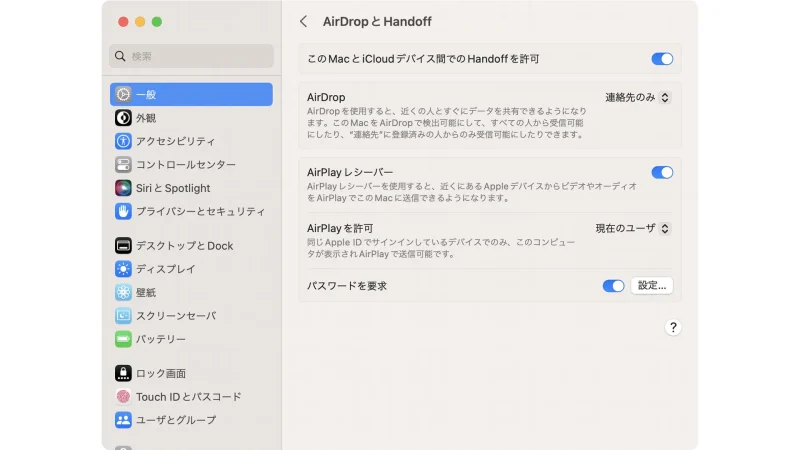iPhoneやMacでアプリのアイコンに[スマートフォン]の形をした【バッジ】が表示されるのは、Safariやメールなど対応アプリで使える【Handoff】と呼ばれる連係機能であり、設定よりオン/オフを切り替えることができます。
Handoffとは?
同じAppleアカウントを設定したデバイス間で、データだけでなく操作を互いに引き継ぐ機能をHandoffと呼び、以下の条件を満たすと使えます。
また、対応アプリはSafari/メール/マップ/リマインダー/カレンダー/連絡先/Pages/Numbers/Keynote/FaceTimeなどです。
Handoffをオンに切り替えると、例えば「iPhoneのSafariでWebサイトを閲覧中」に「MacのSafariアプリのアイコンにバッジが表示」されるので、クリックすればWebサイトを引き継いで閲覧できるようになります。

ちなみに、バッチを消したい場合には「iPhoneのアプリを閉じる」だけで、バッジが表示されないようにしたい場合は「Handoffをオフに切り替える」と良いでしょう。
切り替えるやり方
iPhoneの場合
- 設定より一般をタップします。

- 一般よりAirPlayと連係をタップします。

- AirPlayと連係よりHandoffのオン/オフを切り替えます。
画像はオンの状態でタップするとオン/オフが切り替わります。
iPhoneでのやり方は以上です。
Macの場合
- システム設定の一般よりAirDropとHandoffをクリックします。
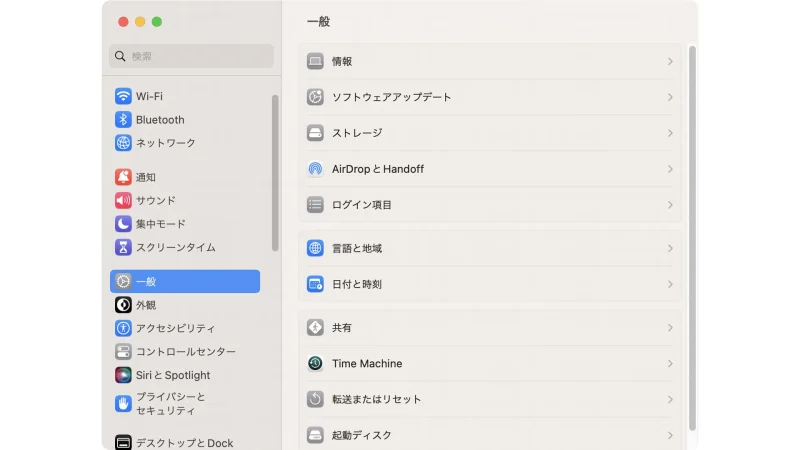
- AirDropとHandoffよりこのMacとiCloudデバイス間でのHandoffを許可のオン/オフを切り替えます。
画像はオンの状態でクリックするとオン/オフが切り替わります。
Macでのやり方は以上です。